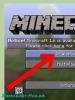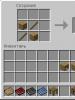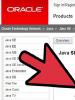Компьютерийг тодорхой цагт унтраахаар хэрхэн тохируулах вэ. Яагаад компьютер өөрөө унтардаг вэ? Windows командын шугамын сонголтууд
Компьютерийн автомат унтрах таймер нь бүх хэрэглэгчдэд хэрэгтэй. Унтахынхаа өмнө кино үзэх, хэсэг хугацаанд явах, файл татаж авах эсвэл төсөл хадгалахын тулд компьютерээ орхих - энэ бол таймер ашиглан компьютерийг автоматаар унтрааж болох ажлуудын бүрэн жагсаалт биш юм. Ийм цаг хэмжигчийг стандарт эсвэл гуравдагч талын хөгжүүлэгчид Windows 7-д зориулж бүтээсэн байж болно.
Мөн уншина уу: Компьютер унтрах таймерыг татаж авах
Компьютерийг унтраахын тулд стандарт таймер ашиглана уу
Компьютерээ унтраах цагийг автоматаар тохируулахын тулд та дараах алхмуудыг хийх хэрэгтэй.
- "Win + R" товчийг дараад "shutdown -s -t N" командыг оруулаад "N" биш харин төхөөрөмжийн унтрах хугацааг секундээр оруулна.

- "OK" дээр дарсны дараа ажлын талбар дээр заасан хугацааны дараа сесс дуусах тухай мэдэгдэл гарч ирнэ.

- Хэрэв та тушаалыг цуцлахыг хүсвэл Run мөрөнд "shutdown -a" гэж бичнэ үү.

Та мөн .bat файл ашиглан компьютерээ автоматаар унтрахаар тохируулж болно. Үүнийг үүсгэхийн тулд дараах алхмуудыг дагана уу.
- Тэмдэглэлийн дэвтэр нээгээд дараах тушаалыг оруулна уу:
echo off cls set /p timer_off=»Vvedite vremya v sekundah: »
shutdown -s -t %timer_off%

- Дараа нь та файлаа хадгалж, .bat өргөтгөлийг оноох хэрэгтэй. Та файлд ямар ч нэрийг тохируулж болно. Гэсэн хэдий ч "Төрөл" талбарт "Бүх файл" -ыг сонгох хэрэгтэй.

- .bat файлыг ажиллуулсны дараа командын мөр гарч ирэх бөгөөд та төхөөрөмжийг секундын дотор автоматаар унтраах хугацааг зааж өгөх хэрэгтэй.

- Жишээлбэл, та 1800 (30 минут) эсвэл 3600 (1 цаг) гэж зааж өгч болно.
Та мөн Windows Task Scheduler-ээр дамжуулан компьютер эсвэл зөөврийн компьютерээ автоматаар унтрааж болно. Үүнийг эхлүүлэх, тохируулахын тулд дараах алхмуудыг дагана уу.
- "Win + R" товчийг дараад "msc" гэж оруулна уу.

- Энд баруун цэснээс "Энгийн ажил үүсгэх" дээр дарах хэрэгтэй.

- Даалгаврын нэр өгөөд "Дараах" дээр дарна уу.

- Бид "таймер" үүсгэж байгаа тул дараагийн шатанд "Нэг удаа" гэсэн нүдийг шалгах хэрэгтэй.

- Дараа нь компьютерийг унтраах шаардлагатай цагийг зааж өгнө үү.

- Дараагийн цонхонд "Програмыг ажиллуулах" дээр дарна уу.

- "Програм эсвэл скрипт" цонхонд бид "унтраах", аргумент дээр "-s" гэж оруулна.

- Даалгавраа хадгалсны дараа компьютер заасан цагт унтарна.
Компьютерийг автоматаар унтраах таймер програмууд
Интернет дээр компьютерээ автоматаар унтраах боломжийг олгодог олон програмууд байдаг. Хамгийн алдартай, хэрэглэхэд хялбар зүйлийг авч үзье.
OFF таймер нь маш энгийн бөгөөд ойлгомжтой програм бөгөөд үнэ төлбөргүй ажилладаг бөгөөд компьютерээ алсаас унтраах боломжийг олгодог. Үүнийг ашиглах зарчим нь дараах байдалтай байна.
Exe.file-г ажиллуулаад дараа нь Windows 7-г унтраах цагаа оруулна уу. "Таймерыг идэвхжүүлэх" дээр дарна уу.
Хөтөлбөр нь суулгах шаардлагагүй тул сул зай эзэлдэггүй.
Компьютерийг унтраах таймер нь орос хэл дээрх энгийн бөгөөд ойлгомжтой програм юм. Энэ програмыг ашиглахын тулд та Setup.exe файлыг архиваас устгаад суулгацыг ажиллуулах хэрэгтэй.

Бид програмыг суулгах газрыг сонгож, зааврыг дагана уу.



Суулгасны дараа жижиг цонх нээгдэнэ. Windows 7-д унтрах хугацааг оруулаад "Эхлүүлэх" дээр дарна уу.

Компьютер заасан цагт унтрах болно.
PowerOff нь зөөврийн компьютер болон ширээний компьютерийг автоматаар унтраагаад зогсохгүй системийг дахин ачаалж, унтах горимд оруулахад тохиромжтой програм хангамж юм. Түүний үйл ажиллагааны зарчим нь дараах байдалтай байна.
- Бид exe.файлыг архиваас эхлүүлнэ. Суулгах шаардлагагүй.
- Олон хэсэгтэй том цонх гарч ирнэ. Бидэнд бүгд хэрэггүй. Бид "Хариу өгөх цаг" гэж тэмдэглээд цагийг зааж өгнө. Дараа нь үйлдлийг сонгоно уу: унтрах, дахин ачаалах, унтах горим гэх мэт. Үйлдлийн талбараас "Таймераар"-г сонгоно уу.

- Мөн огноог тавьж, тоолох цагийг тохируулах нь зүйтэй.

- Заасан хугацаа өнгөрсний дараа компьютер унтрах болно.
SoftikBox.com
Компьютерийн автомат унтрах.

Төрөл бүрийн тохиолдолд компьютерийг тодорхой цагт унтраах боломжтой болдог. Жишээлбэл, орой унтахынхаа өмнө кино үзэж байхдаа компьютерээ автоматаар унтрааж, унтчихвал санаа зовохгүй байх болно.
Компьютерийн автомат унтрах тохиргоог хийх нь маш энгийн бөгөөд бүх зүйлийг Windows-ийн стандарт хэрэгслүүд, Даалгавар хуваарьлагч эсвэл доор авч үзэх бусад аргуудыг ашиглан хийж болно.
"Даалгаврын хуваарь" нь хяналтын самбарын "Захиргаа" хэсэгт байрладаг. Үүнийг ажиллуулаад энгийн даалгавар үүсгэ. Даалгавар үүсгэх шидтэн дээрх зааврын дагуу даалгаврын нэрийг зааж, өдөр бүр ажиллуулах давтамжийг сонго. Дараа нь та бидний компьютерийг унтраах ажил эхлэх цаг, өдрийг зааж өгөх хэрэгтэй. "Үйлдэл" хэсэгт "Програмыг ажиллуулах" даалгаврын үйлдлийг сонгоно уу. Дараагийн алхамд та эхлүүлэх програмаа, эсвэл компьютерийг унтраах скриптийг (команд) зааж өгөх хэрэгтэй. "Хөтөлбөр эсвэл скрипт" мөрөнд SHUTDOWN, "Аргумент нэмэх (заавал биш)" мөрөнд: -s –f. Сүүлийн шатанд шидтэн үүсгэсэн даалгаврын бүх параметрүүдийг шалгахыг санал болгож, хэрэв бүх зүйл зөв бол "Дуусгах" товчийг дарж бүтээлээ дуусгана уу. Доорх зургууд нь алхамуудыг дарааллаар нь харуулж байна.










Мөн та командын мөрийг ашиглан компьютерийг автоматаар унтрахаар тохируулж болно. Хэрэв та хэзээ нэгэн цагт командын мөртэй ажиллаж байсан бол энэ арга нь мэдээж илүү хялбар байдаг. Үүнийг хийхийн тулд цэс рүү (Эхлүүлэх - Бүх програмууд - Дагалдах хэрэгсэл - Тушаалын мөр) очоод "унтраах /?" командыг бичнэ үү. болон Enter товчийг дарна уу.
Үүний дараа манай хэрэгслийн параметрүүд тушаалын мөрийн цонхонд гарч ирнэ. Энэ цонхонд бид зураг дээр үзүүлсэн үндсэн гурван параметрийг сонирхож байна.

Бидэнд юу байгаа вэ, бид эдгээр тушаалуудыг хэрхэн ашиглах вэ?
Жишээлбэл, 2 цагийн дараа компьютерийг унтраахын тулд бид ийм командыг бичих хэрэгтэй (shutdown -s -t 7200), дараа нь Enter товчийг дарна уу. Хүссэн цагийг тохируулахын тулд бид цаг, минутыг секунд болгон хөрвүүлэх хэрэгтэй. 7200 секунд нь 2 цагтай тэнцэнэ.
Компьютерийн заасан унтрах ажиллагааг цуцлахын тулд бид "-a параметрээр унтраах" командыг оруулах хэрэгтэй. Энэ нь бид "унтраах -a" гэж оруулна.
Энэ үйлдлийг мөн "Run" командаар хийж болно. Зураг нь энэ зүйл хаана байрлаж байгааг харуулж байна.


Даалгаврыг цуцлахын тулд "shutdown -a" командын мөрөнд бичсэнтэй адил бичнэ үү.
Одоо та компьютерийн автомат унтрах аргыг хэрхэн үүсгэхээ мэддэг болсон. Эцэст нь хэлэхэд, зарим програмууд нь тодорхой үйлдэл хийж дууссаны дараа компьютерийг автоматаар унтраах чадвартай байдаг гэдгийг хэлмээр байна. Эдгээр нь вирусны эсрэг сканнер, torrent клиент, дефрагментацийн програмууд болон бусад юм.
Сэдвийн талаархи бусад нийтлэлүүд
tomcomp.com.ua
Компьютерийг хялбар болгох - Тодорхой цагт компьютерээ автоматаар унтраа
Заримдаа, компьютер ямар нэг ажлыг гүйцэтгэх завгүй, та явах шаардлагатай үед автоматаар унтрах шаардлагатай болдог. Зарим программууд тохиргоондоо ийм сонголттой байдаг бол зарим нь байдаггүй. Магадгүй та ямар ч хэрэгцээтэй байсан кино үзэж байхдаа унтах дуртай байж магадгүй юм.
Бид бусад материалд компьютерийг автоматаар унтраах тусгай програмуудын талаар ярих болно, гэхдээ одоо бид Windows-д суулгасан компьютерийг автоматаар унтраах програм дээр хүрэх болно (тиймээ, ийм зүйл байдаг), энэ програмыг Windows-ээс удирддаг. тушаалын мөр. Хөтөлбөр нь Windows XP болон Windows 7 дээр хоёуланд нь байдаг тул энэ хичээл нь үйлдлийн системүүдийн аль алинд нь хамааралтай болно.
"Эхлүүлэх" товчийг дараад "Программууд > Дагалдах хэрэгсэл" цэс рүү очоод "Командын мөр" -ийг сонгоно уу.

Тушаалын мөр гарч ирнэ

Shutdown / командыг бичнэ үү? Enter дарна уу. Одоо та унтраах хэрэгслийн бүх параметрүүдийг харж болно

Бидний даалгаварт бид зөвхөн гурван параметрийг ашиглах болно
s - компьютер унтрах;
t – ажил дуусах хугацаа, секундээр;
a – системийн уналтыг цуцлах.
Тиймээс, жишээ нь нэг цагийн дараа компьютерээ унтраахын тулд командын мөрөнд shutdown -s -t 3600 гэж бичих хэрэгтэй.
Windows 7 дээр тушаалыг тавиур дээр гүйцэтгэх тухай мессеж дараах байдлаар харагдах болно.
Windows XP дээр компьютерийг автоматаар унтраадаг унтраах програмын үр дүн нь цагийг тоолох цонх байх болно.

Энэ командыг Start > Run цэсний хүссэн сонголтоор ашиглах нь бас тохиромжтой
Хэрэв автоматаар унтрах програмыг эхлүүлсний дараа үүнийг цуцлах шаардлагатай бол shutdown -a гэж бичих хэрэгтэй.
Windows XP-ийн хувьд - "Унтраах таймер" компьютерийг автоматаар унтраах програм.
Windows 7-ийн хувьд эдгээр зорилгоор та Windows 7 компьютерээ автоматаар унтраахын тулд даалгавар төлөвлөгч эсвэл автоматаар унтраах програмыг ашиглаж болно.
prostocomp.com
Windows 7 дээр компьютерийн автомат унтрах тохиргоог хэрхэн хийх вэ?
Сайн уу найзуудаа! Энэ өгүүллийг эцэс хүртэл уншсаны дараа та компьютерийг тодорхой хугацааны дараа автоматаар унтрахаар хэрхэн тохируулах талаар сурах болно. Хүн бүр ажлын байраа орхих шаардлагатай үед ямар нэгэн зүйл тохиолдсон гэж би бодож байна, гэхдээ компьютер дээр ямар нэг ажил хийгдэж байсан. Энэ тохиолдолд компьютерийг дуусгасны дараа унтраах шаардлагатай болсон. Хэрэв програм өөрөө компьютерээ унтраахыг зөвшөөрвөл сайн. Жишээлбэл, хэрэв та файл татаж авах гэж байгаа бол татан авалт дуусахад хэр хугацаа шаардагдахыг мэдэж байгаа ч та яаралтай хаа нэгтээ явах шаардлагатай бол яах вэ? Энэ тохиолдолд юу хийж болох вэ? Хариулт нь энгийн, та унтраах хэрэгслийг ашиглах хэрэгтэй. 1) Эхлээд энэ хэрэгслийн бүх функцийг харахын тулд командын мөрийн горимд ажиллуулцгаая. Би Windows 7-г жишээ болгон харуулах болно, гэхдээ санаа зовох хэрэггүй, XP дээр энэ процесс бараг ижил байна. "Start" цэс рүү очно уу --> "Бүх програмууд" 2) Дараа нь "Accessories" --> "Command Prompt" -ийг сонгоно 3) Командын мөр бидний өмнө гарч ирнэ. командыг оруулна уу shutdown /? болон Enter дарна уу. 4) Одоо бид энэ хэрэгслийн бүх параметрүүдийг харж байна. Гэхдээ бидэнд бүгд хэрэггүй, гэхдээ ердөө 3-ыг нь би дэлгэцийн агшинд онцолсон:
- /s - компьютерийг унтраах;
- /t – ажил дуусах хугацаа, секундээр;
- /a - системийн уналтыг цуцална.
Дүгнэлт
За, энэ нийтлэлд би танд хэлэхийг хүссэн бүх зүйл юм. Одоо та Windows 7 үйлдлийн системтэй компьютерийн автомат унтрах тохиргоог хэрхэн хийхээ мэддэг болсон. Таны харж байгаагаар энэ нь тийм ч хэцүү биш юм. Шаардлагатай тушаалуудыг мартахгүйн тулд би энэ хуудсыг хөтчийн хавчуурга (url оруулах мөрөнд одоор тэмдэглэсэн) нэмэхийг зөвлөж байна. Хүндэтгэсэн, Александр Сидоренко!webexpertu.ru
Компьютерийн автомат унтрах тохиргоог хэрхэн хийх вэ?
Компьютер дээр ажиллах нь мониторын өмнө байнга суух, хуруугаа гар дээр байлгах, хулганыг үе үе дарах гэсэн үг биш юм. Даалгаврыг нэлээд удаан хугацаанд хийж гүйцэтгэх тохиолдол байдаг бөгөөд таны байнгын оролцоо шаардлагагүй байдаг. Өөр зүйл хийх эсвэл унтах цаг болсон, гэхдээ компьютер асаалттай байх нь танд амар амгаланг өгөх магадлал багатай юм. Ийм нөхцөл байдал нь системийг вирусны эсрэг програмаар бүрэн сканнердсан үед (ялангуяа компьютер дээр олон хүнд тоглоом байгаа бол ...), ноцтой хэмжээний програм хангамж суулгах эсвэл интернетээс их хэмжээний мэдээлэл татаж авах үед үүсдэг. Жишээ нь, алдартай телевизийн цувралын хэд хэдэн улирал HD чанартай). Эдгээр нөхцөл нь видео файлуудыг кодлох, хатуу дискний хуваалтуудын нөөц хуулбарыг үүсгэхтэй холбоотой тохиолдлуудад мөн хамаарна.
Ийм удаан үргэлжилсэн процессуудад оролцдог олон программууд төгсгөлд нь компьютер унтрахыг хянах боломжтой байдаг гэдэгтэй би маргахгүй. Гэхдээ програмд ийм функц байхгүй эсвэл компьютер унтрахаас сэргийлдэг хэд хэдэн процесс байгаа тохиолдолд юу хийх вэ? Энэ тохиолдолд компьютерийг автоматаар унтраахыг ашиглахаас өөр сонголт байхгүй. Үүнийг хоёр аргаар хэрэгжүүлж болно: тусгай програм хангамж (энэ бол миний илүүд үздэг арга, дашрамд хэлэхэд, дараагийн материал нь энэ тухай байх болно) болон Windows-ийн стандарт хэрэглүүр. Компьютерээ автоматаар унтрахаар тохируулахын тулд үйлдлийн системийн стандарт хэрэгслүүдийг хэрхэн ашиглаж болохыг харцгаая.
Windows удирдлагын самбарт (Эхлүүлэх цэсээр дамжуулан ханддаг) Task Scheduler нэртэй хэрэгсэл байдаг. Үүнийг тохируулах нь туйлын хялбар, ялангуяа энэ нийтлэлийг уншсаны дараа. Унтраах тохиргоог ямар үед хийхээ мэдэхийн тулд таны эхлүүлсэн урт хугацааны процесс хэзээ дуусахыг шийдэх хэрэгтэй. Эндээс та ийм програмын суулгасан таймеруудаар удирдаж болох бөгөөд энэ нь ихэвчлэн процесс дуусах хүртэл ойролцоогоор цагийг мэдээлдэг (та үүнд 30 хүртэлх хувийг аюулгүйгээр нэмж болно), эсвэл та туршлага эсвэл туршлагаар удирдуулж болно. зөн совин. "Даалгаврын хуваарь" -ыг нээх хамгийн хялбар арга бол "Эхлүүлэх" цэснээс "Хуваарьлагч" -ыг хайх явдал бөгөөд та үүнийг "Хяналтын самбар" дахь "Захиргааны хэрэгслүүд" хэсгээс олох боломжтой.
 Идэвхтэй даалгаврын статусыг "Хуваарьлагч номын сан" дээрээс харах боломжтой бөгөөд бидний зорилгод "Энгийн даалгавар үүсгэх" хэрэгтэй.
Идэвхтэй даалгаврын статусыг "Хуваарьлагч номын сан" дээрээс харах боломжтой бөгөөд бидний зорилгод "Энгийн даалгавар үүсгэх" хэрэгтэй.

 Эхлээд та даалгаварт нэр өгөх хэрэгтэй, "Асаа унтраа" гэж хэлсний дараа бид хөөргөх давтамжийг (хэрэв даалгавар нэг удаагийнх бол "Нэг удаагийн" сонголтыг сонгож болно) болон шаардагдах цагийг тохируулах хэрэгтэй. даалгаврын гүйцэтгэлийн.
Эхлээд та даалгаварт нэр өгөх хэрэгтэй, "Асаа унтраа" гэж хэлсний дараа бид хөөргөх давтамжийг (хэрэв даалгавар нэг удаагийнх бол "Нэг удаагийн" сонголтыг сонгож болно) болон шаардагдах цагийг тохируулах хэрэгтэй. даалгаврын гүйцэтгэлийн.

 Дараа нь "Програм ажиллуулах" параметрийг тохируулж, унтраах нэрийг бичиж, аргументуудыг -s -f болгож тохируулна уу. -f эхлүүлэх шилжүүлэгч нь компьютерийг унтрахыг зөвшөөрдөггүй програмуудыг хүчээр зогсооход хэрэгтэй.
Дараа нь "Програм ажиллуулах" параметрийг тохируулж, унтраах нэрийг бичиж, аргументуудыг -s -f болгож тохируулна уу. -f эхлүүлэх шилжүүлэгч нь компьютерийг унтрахыг зөвшөөрдөггүй програмуудыг хүчээр зогсооход хэрэгтэй.


 "Дуусгах" дээр дарснаар бид даалгавраа үүсгэж дуусгасны дараа зургийн дагуу "Триггер" таб дээр өөрчлөлт оруулна.
"Дуусгах" дээр дарснаар бид даалгавраа үүсгэж дуусгасны дараа зургийн дагуу "Триггер" таб дээр өөрчлөлт оруулна.


 Хэрэв та компьютерээ унтраах цагаа өөрчлөх шаардлагатай бол энэ ажлыг "Хуваарьлагч номын сан" дээрээс олох боломжтой.
Хэрэв та компьютерээ унтраах цагаа өөрчлөх шаардлагатай бол энэ ажлыг "Хуваарьлагч номын сан" дээрээс олох боломжтой.
Та "Даалгаврын хуваарь" -ыг ашиглахгүйгээр тодорхой хугацааны дараа системийг унтраахаар хялбархан тохируулах боломжтой. Үүнийг хийхийн тулд командын мөрөнд (Win + R эсвэл Start цэсний "Run") дараах тушаалыг оруулах хэрэгтэй: shutdown -s -t 600 (600 нь унтрахаас өмнөх секундын хугацаа). Дараа нь Enter дарна уу.
 Тушаалд заасан хугацаа өнгөрсний дараа систем нь ажил дууссан тухай мессеж бүхий цонхыг харуулах бөгөөд нэг минутын дараа компьютер унтрах болно. Энэ цаг хэмжигчийг цуцлахын тулд shutdown -a командыг ашиглана уу. Нэг цагт 1024 биш, харин 3600 секунд байдгийг бүү мартаарай!
Тушаалд заасан хугацаа өнгөрсний дараа систем нь ажил дууссан тухай мессеж бүхий цонхыг харуулах бөгөөд нэг минутын дараа компьютер унтрах болно. Энэ цаг хэмжигчийг цуцлахын тулд shutdown -a командыг ашиглана уу. Нэг цагт 1024 биш, харин 3600 секунд байдгийг бүү мартаарай!
Компьютер бол дэлхийн бүх зугаа цэнгэл, мэдлэгийг бидэнд өгдөг ид шидтэй зүйл боловч хариуд нь бидний цагийг хайр найргүй залгидаг. Сонирхолтой нийтлэлээс, мангасуудтай тулалдахаас салж чадахгүй шөнө орой болтол мониторын өмнө сууж үзээгүй хүн байна уу? Үүний үр дүнд нойргүйдэл, ажил, сургууль, гэр бүлийн зөрчилдөөн үүсдэг. Та компьютерээ заасан цагт автоматаар унтрахаар тохируулснаар эдгээр асуудлыг шийдэж болно. Түүнээс гадна үүнийг хийх нь тийм ч хэцүү биш юм.
Өдөр бүр тодорхой цагт компьютерээ унтраахын тулд бид стандарт Windows хэрэгслийг ашиглах болно. нээцгээе Даалгавар хуваарьлагч (Хяналтын самбар\Хяналтын самбарын бүх зүйл\Захиргааны хэрэгслүүд) болон баруун самбараас холбоосыг сонгоно уу Энгийн даалгавар үүсгэ.

Даалгавар үүсгэх шидтэн цонх гарч ирэх бөгөөд үүнд та нэр, тайлбар, дараа нь "Триггер" таб дээр давтамжийг зааж өгөх хэрэгтэй. Товч дарснаар Цаашиддараагийн таб руу очоод даалгаврын гүйцэтгэлийн цагийг оруулна уу. Дахин Цаашид, зөвхөн хийх үйлдлийн төрлийг сонгох л үлдлээ ( Програмыг ажиллуул) болон талбарт оруулна уу унтраах

Үүнээс гадна та тохирох талбарт аргумент нэмэх ёстой -s -t 60.Энэ нь компьютер унтрах, дахин ачаалах эсвэл унтуулахгүй байх бөгөөд үүнээс өмнө 60 секундын завсарлагатай байхыг харуулж байна. Ерөнхийдөө унтраах команд нь бусад аргументуудыг хүлээн авдаг боловч та Windows тусламжийн системээс энэ талаар илүү ихийг олж мэдэх боломжтой.
Тиймээс хэдхэн минутын дотор бид компьютерийг өгөгдсөн цагт автоматаар унтрахыг зааж, ингэснээр бидний чөлөөт цагийн хамгийн аюултай алуурчинг саармагжуулсан. Харин чөлөөт цагаа хайртай дотны хүмүүс, спорт, байгальд зориул. Эцсийн эцэст зун юу ч үлдсэнгүй!
Компьютерийг автоматаар унтраах нь танд нэгээс олон удаа туслах маш ашигтай сонголт юм. Энэ нь таны компьютер эсвэл зөөврийн компьютер удаан хугацаагаар ажиллахад завгүй байгаа тул та явах шаардлагатай болсон тохиолдолд хэрэг болно. Энэ тохиолдолд та компьютерийг унтраахаар тохируулж болно - хүссэн ажиллагаа дууссаны дараа энэ нь өөрөө унтрах болно. Та тайван унтаж, ажилдаа явж эсвэл бусад зүйлээ хийж болно.
Ихэнх тохиолдолд тохиргоо хийх шаардлагатай байдаг бол та:
- компьютерээ вирус байгаа эсэхийг шалгах;
- видео файлыг хөрвүүлэх;
- компьютер тоглоом суулгах;
- том файлуудыг татаж авах;
- чухал өгөгдлийг хуулах гэх мэт.
Энд олон сонголт бий, гэхдээ санаа нь тодорхой байх ёстой.
Эхнийх нь суулгасан Windows хэрэгслийг ашиглах явдал юм. Хоёр дахь нь нэмэлт програм хангамж ашиглах явдал юм. Сүүлийн аргын талаар эндээс уншина уу:. Мөн энэ нийтлэлд суулгасан Windows хэрэгслийг ашиглан компьютерийг тухайн цагт унтраахаар тохируулах бүх боломжит аргуудыг тайлбарласан болно.
Доорх бүх аргууд нь бүх нийтийнх бөгөөд Windows 7, 8, 10 дээр ажилладаг. Иймд та ямар ч үйлдлийн системтэй байсан хамаагүй, та өөрийн компьютерийг ямар ч тохиромжтой аргаар унтрааж болно.
Компьютерээ автоматаар унтрахаар тохируулж байна
Компьютер эсвэл зөөврийн компьютерын автомат унтрах ажиллагааг идэвхжүүлэх эхний арга бол "Ажиллуулах" хэсгийг ашиглах явдал юм. Үүний тулд:
Бүх зүйл зөв хийгдсэнийг баталгаажуулах дараах цонх гарч ирнэ.

3600 гэдэг нь секундын тоо юм. Энэ нь юу ч байж болно. Энэхүү тусгай тушаал нь 1 цагийн дараа компьютерийг автоматаар унтраах ажиллагааг идэвхжүүлдэг. Уг процедур нь зөвхөн нэг удаагийнх юм. Хэрэв та үүнийг дахин унтраах шаардлагатай бол дахин хийх ёстой.
3600-ын оронд та өөр тоо бичиж болно.
- 600 - 10 минутын дараа унтрах;
- 1800 - 30 минутын дараа;
- 5400 - нэг цаг хагасын дараа.
Миний бодлоор зарчим нь тодорхой бөгөөд шаардлагатай утгыг өөрөө тооцоолж болно.
Хэрэв та компьютерээ унтраахаар аль хэдийн идэвхжүүлсэн бөгөөд ямар нэг шалтгааны улмаас бодлоо өөрчилсөн бол энэ цонхыг дахин дуудаж, shutdown -a мөрийг бичнэ үү. Үүний үр дүнд товлосон автомат унтрах ажиллагаа цуцлагдана. Хэрэв бүх зүйл зөв хийгдсэн бол дараах мессеж гарч ирнэ.

Командын мөрөөр компьютерийг унтрааж байна
Өөр нэг ижил төстэй арга бол тушаалын мөр юм. Энэ сонголтыг идэвхжүүлэхийн тулд:

Хэрэв та энэ үйлдлийг гүйцэтгэх тухай бодлоо гэнэт өөрчилбөл энэ цонхыг дахин нээж – shutdown -a гэж оруулна уу.

Энэ команд нь зөвхөн компьютерийг унтраах цагийг тохируулсан боловч хараахан ирээгүй үед л ажиллана.
Дашрамд хэлэхэд, хэрэв энэ процедурыг тогтмол хийх шаардлагатай бол илүү хялбар арга бий. Ажиллуулах цонх эсвэл тушаалын мөрийг нээхээс зайлсхийхийн тулд товчлол үүсгэнэ үү (жишээлбэл, ширээний компьютер дээрээ). "Объектийн байршил" талбарт дараах мөрийг бичнэ үү C:\Windows\System32\shutdown.exe -s -t 5400(тоо нь ямар ч байж болно). Дараах товчийг дараад товчлолын нэрийг оруулаад Finish дээр дарна уу.

Одоо та компьютерээ унтрахаар тохируулах шаардлагатай бол энэ товчлол дээр дарна уу. Мөн энэ сонголт нэн даруй идэвхжсэн (та баталгаажуулах мессежийг харах болно).
Тохиромжтой болгохын тулд та компьютерээ унтраахыг арилгах өөр товчлол үүсгэж болно (хэрэгтэй бол). Гэхдээ энд та дараах зүйлийг бичих хэрэгтэй. C:\Windows\System32\shutdown.exe -a(төгсгөлд цэг байхгүй).

Хуваарийн дагуу компьютерээ унтраа
Хамгийн сүүлийн арга бол "Хуваарьлагч" ашиглан компьютерээ унтраах явдал юм. Хэрэв та энэ процедурыг тогтмол хийх шаардлагатай бол тохиромжтой: өдөр бүр, долоо хоног бүр гэх мэт. Тушаалын мөрийг байнга ажиллуулахгүйн тулд та компьютер эсвэл зөөврийн компьютерээ нэг удаа унтраах цагийг тохируулах хэрэгтэй.
Үүнийг хийхийн тулд:
- Эхлэх - Хяналтын самбар - Захиргааны хэрэгслүүд рүү очно уу.
- Task Scheduler-г сонгоно уу.

- Баруун талын баганад "Энгийн ажил үүсгэх" дээр дарна уу.

- Өөрийн ойлгож буй нэрээ оруулна уу - жишээлбэл "Компьютерийн автомат унтрах".

- Энэ процедурыг хэр олон удаа хийх ёстойг зааж өгнө үү (хэрэв нэг удаа бол дээр дурдсан компьютерийг автоматаар унтраах аргуудын аль нэгийг сонгох нь дээр).

- Компьютер эсвэл зөөврийн компьютерээ унтраах тохиргоог хийнэ үү (эхлэх цаг, огноог зааж өгнө үү).

- Эхний зүйлийг сонгоно уу - "Програмыг ажиллуулах".
- "Хөтөлбөр" талбарт shutdown гэж бичээд "Аргументууд" талбарт - -s -f (-f шилжүүлэгч нь програмыг гэнэт хөлдсөн тохиолдолд хаахыг албаддаг).

- "Дууссан" товчийг дарна уу.

Компьютер унтрах хугацааг ингэж тохируулж болно. Өдөр тутмын эсвэл сарын тохиргоог ойролцоогоор ижил аргаар гүйцэтгэдэг. Зарим талбарууд өөр байх болно, гэхдээ тэнд төвөгтэй зүйл байхгүй - та үүнийг ойлгох болно.
Хэрэв би энэ ажлыг засах эсвэл устгах шаардлагатай бол яах ёстой вэ? Энэ тохиолдолд "Хуваарьлагч" руу буцаж очоод "Номын сан" табыг нээнэ үү. Жагсаалтаас (нэрээр нь) даалгавраа олоод зүүн товчийг дарж давхар товшино уу.

Нээгдсэн цонхонд "Триггер" хэсэгт очоод "Засварлах" товчийг дарна уу.


Хэрэв та хуваарийн дагуу компьютерээ унтраах шаардлагагүй бол "Номын сан" руу очоод даалгавраа сонгоод хулганы баруун товчийг дараад "Устгах" дээр дарна уу.

Төгсгөлд нь хэдэн үг хэлье
Орчин үеийн олон программуудад "Процедурыг дуусгасны дараа компьютерийг унтраа" гэсэн хайрцаг байдаг. Ихэнхдээ энэ нь ажлаа дуусгахад удаан хугацаа шаардагддаг хэрэгслүүдэд байдаг - жишээлбэл, дискний дефрагментаци, зөөврийн компьютер эсвэл компьютерийг вирусын сканнердах гэх мэт.
Хөтөлбөр болгонд энэ хайрцаг байгаа эсэхийг шалгаарай. Хэрэв тийм бол та компьютерээ нэг дор унтрахаар тохируулах шаардлагагүй болно. Энэ нь илүү хялбар бөгөөд илүү тохиромжтой. Хэрэв энэ нь байхгүй бол та гараар тохируулах хэрэгтэй болно.
Дашрамд хэлэхэд, компьютерээ унтраах шаардлагатай цагийг хэрхэн зөв тооцоолох вэ? Ихэвчлэн програмууд тодорхой процедур (вирусын хайлт эсвэл дефрагментаци) дуусах үед ойролцоогоор утгыг харуулдаг. Үүнийг хар, дээр нь өөр 20-30% (эсвэл түүнээс дээш) нэмнэ. Ямар ч байсан өглөө сэрэх, орой ажлаасаа ирэхээс өмнө таны компьютер унтарна.
Хэрэглэгч компьютерээ яг одоо биш, харин тодорхой хугацааны дараа унтраах шаардлагатай болдог. Жишээлбэл, системийн шинэчлэлтүүд эсвэл маш том файлыг суулгахгүй.
Windows хэрэгслүүд
Хэрэв та таймер ашиглан компьютерээ унтраах шаардлагатай бол хамгийн сайн шийдэл бол суулгасан Windows хэрэгслүүд юм. Ялангуяа, тэдгээрийн хэрэглээ нь унтраах команд болон даалгавар төлөвлөгч дээр суурилдаг.
Тодорхой хугацааны дараа компьютерийг унтраах командыг ашиглана
Тушаал оруулахын тулд та Win + R товчийг дараад дэлгэцэн дээр гарч ирэх оролтын талбарт дараахыг оруулах хэрэгтэй.
унтраах–s–т3600/f
Командын дараах хувьсагч нь дараахь зүйлийг хариуцдаг бол:
- s - компьютерийг унтраах;
- t – төхөөрөмж унтрах хугацааг секундээр илэрхийлнэ. Дээрх тушаалд 3600 секунд, өөрөөр хэлбэл нэг цаг байна. Энэ утгын оронд та өмнө нь секундын дотор тооцоолсон өөр ямар ч утгыг орлуулж болно;
- f – албадан – албадан гэдэг үгийн эхний үсэг. Төхөөрөмж унтрахад саад учруулахгүйн тулд үйлдлийн систем нь бүх ажиллаж байгаа програмуудыг зогсоох боломжийг олгоно.
Тушаалыг гүйцэтгэсний дараа дэлгэцэн дээр компьютер хэзээ унтрахыг харуулсан мэдэгдэл гарч ирнэ. Хэрэв та энэ үйлдлийг гэнэт цуцлах шаардлагатай бол Win+R-г дахин оруулаад дараах командыг оруулна уу.
унтраах–а
Энэ тушаал нь тодорхой цагт компьютер унтрахыг идэвхгүй болгодог.
Энэ програм нь Windows 7 ба түүнээс дээш хувилбаруудад ирдэг. Энэ нь танд компьютерийг унтраах хуваарийг хурдан гаргах боломжийг олгоно.

C:\Windows\System32\shutdown.exe
Аргумент сонгох талбарт дараахь зүйлийг оруулна.

Компьютерийг унтраахад bat файл ашиглах
Та мөн компьютерээ унтраахдаа bat файл ашиглаж болно. Үүнийг идэвхжүүлэхийн тулд хулганаар хоёр товшино уу.
Та үүнийг үүсгэх хэрэгтэй болно. Үүнийг тэмдэглэлийн дэвтэрт хийж, дараах утгуудыг оруулсан болно.
@echo унтраалттай
хэрэв %time%==01:00:00.00 goto:b
унтраах.exe/с/ф/т60/c"Хэрэглэгчийн шаардлагатай гэж үзсэн аливаа текст"
- үүсгэсэн файлыг shutdown.bat нэрээр хадгалах ёстой;
- та үүнийг дарж идэвхжүүлэх хэрэгтэй;
- идэвхжүүлсний дараа тушаалын мөр гарч ирэх бөгөөд үүнийг багасгаж, үргэлжлүүлэн ажиллах шаардлагатай;
- Тогтоосон цагт (жишээ нь, өглөөний нэгийг ашигладаг) систем нь төхөөрөмжийг унтраах тухай мэдэгдэл гаргаж, компьютер идэвхгүй болно;
- Унтраах хугацааг өөрчлөхийн тулд "01:00:00.00" тоонуудын оронд өөр утгыг оруулах шаардлагатай.
Програм ашиглан PC-ийг тодорхой цагт унтраах
Зарим тусгай програмууд нь төхөөрөмжийг хуваарийн дагуу унтраахаар тохируулахад тусална.
Компьютерийн автомат унтраалтыг ашиглах
Энэ хэрэгсэл нь тодорхой цагт компьютерээ унтраах боломжийг олгодог. Үүнийг ашиглахын тулд та албан ёсны вэбсайтаас суулгах файлыг татаж аваад ажиллуулаад дараах зүйлийг хийх хэрэгтэй.
- Таймер гарчгийн мөрийг олох, тэнд үйлдлийн нэрийг оруулах, мөн Унтраах үйлдлийн функцийг сонгох;
- цагийг зааж өгөх;
- Цонхны доод хэсэгт "Өдөр бүр идэвхжүүлэх" гэсэн хэсгийг сонгоод "Ok" товчийг дарна уу.
Илүү дэвшилтэт хэрэгсэл бөгөөд үүний ачаар та хойшлуулсан PC менежментийн олон параметрүүдийг тохируулах боломжтой. Та мөн эдгээр үйлдлүүдийг тогтмол хийж байхаар зохицуулж болно. Програм нь компьютер унтрахаас 5 минутын өмнө төхөөрөмжийг унтраах тухай анхааруулга өгдөг.

Эхлэхийн тулд програмын цонхон дээр та даалгавар, түүний гүйцэтгэлийн давтамж (өдөр бүр - өдөр бүр, одооноос - энэ мөчөөс эхлэн, идэвхгүй үед - систем идэвхгүй байх үед) эсвэл зөвхөн нэг удаа идэвхжүүлэх (заасан цаг) сонгох хэрэгтэй. ).
Хуваарьт компьютерийг унтраах бусад програмууд
Бусад хэрэгслүүд нь хуваарийн дагуу компьютерээ унтраахад тусална. Тэдгээрийн нэлээд хэд нь байдаг бөгөөд бүгд ижил төстэй ажиллагаатай тул хэрэглэгч бүр өөрт тохирсон сонголтыг сонгож, үүнийг хялбархан ойлгох боломжтой болно.
Хуваалцах.
Гэрийн ширээний компьютер эсвэл зөөврийн компьютер гэх мэт аливаа компьютерийн урт хугацааны тасралтгүй ажиллагааг хангахын тулд үүнийг зөв унтраах шаардлагатай. Олон шинэхэн хэрэглэгчид энэ үе шатанд буруу үйлдэл хийх нь ажлын мэдээлэл алдагдахад хүргэдэг гэдгийг мэддэггүй эсвэл мартдаг тул энэ цэгийг үл тоомсорлодог. Цаг хугацаа өнгөрөхөд энэ нь үйлдлийн системийг дахин суулгахыг шаарддаг. Таны компьютерийн техник хангамжийн эвдрэлийг дурдахгүй өнгөрч болохгүй. Энэ нь маш ховор тохиолддог боловч ийм эрсдэлийг бүрэн арилгах боломжгүй юм.
Унтраах процедур нь маш энгийн бөгөөд үүнийг хэд хэдэн аргаар хийж болно. Нарийвчилсан мэдээллийг авч үзье.
Би компьютерээ унтраах шаардлагатай юу?
Та бодож магадгүй: яагаад хэн нэгэн үүнийг унтраадаггүй юм бэ? Тийм ээ, хэд хэдэн шалтгаан байж болно:
- компьютер унтрахын оронд унтах эсвэл ичээний горимд шилждэг;
- компьютерийг асаахад цаг алдахгүйн тулд зүгээр л унтраагаагүй;
- Шөнийн цагаар компьютерийг унтраадаггүй тул шөнийн цагаар кино эсвэл бусад файлуудыг татаж авах боломжтой.
Гэсэн хэдий ч унтраах олон объектив шалтгаан бий. Тэдгээрийн цөөн хэдэнийг доор харуулав.
- Ажиллаж байгаа орчин үеийн компьютер бол эрчим хүчний хэрэглээний хувьд нэлээд "цогцон" төхөөрөмж юм. Тиймээс түүний зорилгогүй ажиллагаа нь сарын цахилгааны төлбөрийг ихээхэн нэмэгдүүлэхэд хүргэдэг.
- Ажиллаж буй системийн хөргөлтийн бага зэрэг чимээ шуугиан, түүнчлэн системийн блогын шөнийн цагаар шатаж буй үзүүлэлтүүд нь тайван унтахад (хэрэв компьютер унтлагын өрөөнд байгаа бол) саад болно. Тиймээс шөнийн цагаар том хэмжээний файл (торрент, кино) татаж авахгүй байх нь дээр.
- Байшин, орон сууц, оффис дээр хэн ч байхгүй үед цахилгаан хэрэгслийг асаалттай орхих нь зохисгүй юм.
- Компьютерийн урт хугацааны тасралтгүй ажиллагаа нь төхөөрөмжийн ашиглалтын хугацааг бууруулдаг.
- Тэнд байрлах системийн нэгжийн бүх бүрэлдэхүүн хэсгүүдийг зөвхөн унтраалттай үед суулгадаг. Эдгээр нь RAM модулиуд, дууны карт, процессор, ихэнх хатуу хөтчүүд гэх мэт. Бид системийн нэгжийн нарийвчилсан бүтцийг ойлгосон. Тиймээс, хэрэв та системийн нэгжид нэмэлт модуль суулгах шаардлагатай бол компьютерийг унтраах шаардлагатай болно.
Компьютерийг албадан унтраах
Компьютерийг унтраахын тулд доор тайлбарласан аргуудыг байнга ашиглах нь компьютерийн "эрүүл мэндэд" туйлын эсрэг заалттай байдаг. Гэсэн хэдий ч олон шинэхэн хэрэглэгчид компьютерийн тоног төхөөрөмжтэй харьцах зөв арга барилыг мэдэхгүйгээс болж компьютерийг унтраах энэ аргыг урвуулан ашиглаж, компьютер нь яагаад асахгүй байгааг гайхдаг.
Зайг залгуураас салга... Анхаар!!!
Цахилгаан хэрэгслийн залгуурыг залгуураас татах ердийн үйлдэл нь компьютерт хамаарахгүй. Үгүй ээ, мэдээжийн хэрэг та туршилт хийж болно ...

Гэхдээ би төхөөрөмжийн хэвийн ажиллагааг баталгаажуулж чадахгүй!
Үйл ажиллагааны явцад үйлдлийн системийн програмуудаас шаардлагатай бүх өгөгдөл (үйлдлийн систем гэж юу болох, яагаад хэрэгтэй байгааг олж мэдэх боломжтой) болон баримт бичиг нь компьютерийн RAM-д хадгалагддаг. Хатуу диск нь үндсэндээ байнгын хадгалалтанд ашиглагддаг бөгөөд үүнийг унтраасан үед өгөгдөл бичихийн тулд зөв алхмуудыг хийх ёстой.
"Сокетаас" гэнэт унтрах нь компьютерийг зогсоох яаралтай сонголт бөгөөд системийн файлууд гэмтэх магадлалтай бөгөөд энэ нь компьютерийг дараагийн удаа эхлүүлэхийг зөвшөөрөхгүй.
Та ямар нэгэн чухал ажлын талаар бодож байгаад гэнэт унтчихлаа гэж төсөөлөөд үз дээ! Ойролцоогоор ижил нөлөө нь компьютерт тохиолдох болно.
Хэрэв тасалдалгүй цахилгаан хангамж гэнэт унтарвал ижил төстэй үр дагавар гарч болно. Хэрэв та энэхүү амь аврах төхөөрөмжийг хараахан "танил" амжаагүй байгаа бол түүний зорилгыг товчхон ойлгоцгооё.
Тасралтгүй тэжээлийн хангамж (UPS) нь сүлжээнд цахилгаан гүйдэл гэнэт алдагдсан тохиолдолд таны компьютерийг тасралтгүй эрчим хүчээр хангах боломжтой. Ихэвчлэн энэ нь урт хугацааны ажилд зориулагдаагүй бөгөөд зөвхөн нээлттэй бүх баримт бичгийг зөв хадгалах, програмыг хааж, хэдхэн минутын дотор компьютерийг унтраах боломжийг олгодог. Бүх ажлын өгөгдөл устахгүй.

Дашрамд хэлэхэд, компьютерийн мэдлэгийн шалгалтанд ихэвчлэн дараах асуултууд багтдаг. "Компьютерээ унтраахад бүх мэдээлэл устах болно..."
Хариулт: RAM-д. Бүх зүйл хатуу диск дээр хадгалагддаг.
Асаах товчийг ашиглан компьютерийг хүчээр унтраах
Та хөлдсөн компьютерийг (гар эсвэл хулгана дарахад хариу үйлдэл үзүүлэхгүй) системийн нэгжийн асаах товчийг (мөн асаах товчлуур гэж нэрлэдэг) дараад удаан дарж унтрааж болно. Товчлуурыг дарахад ойролцоогоор 3-4 секундын дараа унтрах болно.
Мөн энэ аргыг буруугаар ашиглах нь зохисгүй, учир нь энэ унтрах сонголт нь яаралтай тусламж бөгөөд системийн файлуудыг гэмтээж, таны хувьд чухал мэдээллийг алдахад хүргэж болзошгүй юм.
Би үүнийг компьютер үнэхээр найдваргүй хөлдсөн, 15-20 минутын турш ямар ч үйлдэлд хариу өгөхгүй байх үед л ашигладаг.
Тиймээс би дахин нэг удаа анхаарлаа хандуулж байна!
Компьютерийн тэжээлийн утсыг залгуураас салгаж, өргөтгөлийн утсан дээрх товчлуур эсвэл тасалдалгүй тэжээлийн (UPS) товчлуур дээр дарж үйлдлийн системийг зөв унтраагаагүй бол бүх хадгалагдаагүй өгөгдөл алдагдах ба цаг хугацааны явцад, үйлдлийн системийн хэвийн ажиллагаа зогсох болно.
Орчин үеийн үйлдлийн системүүд таны компьютерийг унтраахаас өмнө нээлттэй програмуудын талаар анхааруулах болно.
Компьютерээ зөв унтраа
Унтраахаас өмнөх бэлтгэл
Компьютерээ унтраахаасаа өмнө шууд ажиллаж байсан нээлттэй баримт бичиг, файлуудын аюулгүй байдлыг хангахын тулд та хэд хэдэн үйлдлийг хийх ёстой.
- ажлын үр дүнг нээлттэй програмуудад хадгалах;
- хэрэв байгаа бол дискийг дискнээс салга;
- ажиллаж байгаа програмууд/програмуудыг хаах;
- доор хэлэлцэх аргуудын аль нэгийг ашиглан компьютерийг унтраах тушаал өгнө үү.
Эхлэх цэсээр дамжуулан Windows 7 дээр компьютерээ хэрхэн унтраах вэ.
Товчлуур дээр дарна уу. Энэ нь Start цэсэнд байрладаг:

Хэрэв нээлттэй програмууд болон хадгалагдаагүй баримтууд байгаа бол товчлуурыг дарсны дараа систем таныг програмыг хаахыг хүссэн анхааруулга өгөх болно.

Хэрэв хадгалагдаагүй баримт бичиг танд чухал биш бол "Албадан унтраах" товчийг дарж унтраах үйл явцыг хурдасгаж болно.

Хэрэв баримт бичиг чухал бол "Цуцлах" товчийг дарж, баримт бичгийг хадгалж, програмыг хааж, "Эхлүүлэх" цэсний "Устгах" дээр дахин дарна уу.
Дараа нь системийн нэгж унтрах хүртэл хүлээнэ үү (дэлгэц харанхуй болж, системийн нэгж дуугарахаа больж, системийн нэгжийн тэжээлийн үзүүлэлт унтарна). Үүний дараа та UPS (тасралтгүй тэжээлийн хангамж) эсвэл хэрэв байгаа бол цахилгаан дамжуулах товчлуурыг унтрааж болно.
Дашрамд хэлэхэд, компьютерээ хамгаалахын тулд өөр нэг ашигтай худалдан авалт нь хүчдэлийн хамгаалалт байж болно (), зүгээр л энгийн өргөтгөлийн утастай андуурч болохгүй!
Эхлэх цэсээр дамжуулан Windows 8 дээр компьютерээ хэрхэн унтраах вэ
Windows 8-д компьютерээ унтраахын тулд эхлүүлэх товчийг дарахад л хангалттай (ихэвчлэн ширээний зүүн доод буланд байдаг). Дараа нь цонхны баруун дээд буланд байрлах компьютерийг унтраах дүрс дээр дарна уу.

Нээгдсэн цэснээс "Унтраах" гэснийг сонгоно уу.

Бид системийн нэгжийг залгуураас салгах эсвэл хүчдэлээс хамгаалах товчлуур эсвэл UPS-ийг ашиглан унтрааж, тэжээлийг унтраахыг хүлээж байна.
Альтернатив сонголтууд
Арга 1 - унтраах товчийг богино хугацаанд дарж унтрааж эхэлнэ
Та системийн нэгж дээрх асаах товчийг товч дарснаар ширээний компьютерээ унтрааж болно. Нээлттэй програмуудын дараагийн үйлдлүүд нь дээр дурдсан алхмуудтай төстэй юм.
Хэрэв байхгүй бол компьютер автоматаар унтрах болно.
Компьютерийн асаах товчийг богино хугацаанд дарахад унтрах процесс эхэлнэ (дээр тайлбарласны дагуу Windows дээрх Унтраах сонголтыг сонгохтой адил).

Арга 2 - Компьютерээ гар ашиглан хэрхэн унтраах вэ
Ширээний компьютер дээр байхдаа "Alt + F4" товчлуурын хослолыг дарна уу. Унтраах цонх гарч ирнэ.

"Ok" товчийг дарна уу. Бид системийн нэгжийг унтрааж, унтраахыг хүлээж байна
Зөөврийн компьютерээ унтраа
Зөөврийн компьютерийг унтраах үед дээр дурдсан аргууд байдаг, гэхдээ илүү хялбар арга байдаг. Та зүгээр л тагийг нь хаа. Энэ нь автоматаар "унтах" горимд ордог бөгөөд удаан хугацаагаар "амрах" тохиолдолд автоматаар унтарч, RAM-д хадгалагдсан бүх зүйлийг хатуу диск рүү хадгална. Компьютерээ дахин асаахад бүх өгөгдөл зөөврийн компьютерын тагийг хаах үеийн байдал руу сэргээгдэх болно. Энэ нь зөөврийн компьютерын анхдагч үйлдэл боловч үүнийг өөрчилж болно.
Болгоомжтой байгаарай, таны зөөврийн компьютер тагийг хаах үед өөрөөр ажиллаж магадгүй!
Тагийг нь хаах үед зөөврийн компьютерын зан төлөвийг өөрчлөх боломжтой бөгөөд бид энэ талаар тусдаа өгүүллээр ярих болно.
Хуваарийн дагуу компьютерийг автоматаар унтраах (таймер)
Өдөр бүр компьютертэйгээ харьцахдаа таныг эзгүй байхдаа унтраах шаардлагатай байж магадгүй юм. Жишээлбэл, CD хуулах, хатуу дискийг дефрагментаци хийх, видео файлыг боловсруулахад удаан хугацаа шаардагдах бөгөөд та явах эсвэл зүгээр л унтах хэрэгтэй. Энэ тохиолдолд компьютер унтрах ажлыг хэрхэн оновчтой зохион байгуулах вэ?
Хэд хэдэн сонголт байна:
- Зарим програмууд нь даалгавруудыг гүйцэтгэсний дараа компьютерийг автоматаар унтраах зориулалттай функцтэй байдаг (жишээлбэл, uTorrent, Download Master);
- стандарт Windows хэрэгслүүд нь цаг хугацааны хувьд автоматаар унтрах тохиргоог хийх боломжийг олгодог;
- Таны компьютерийг автоматаар унтраах гуравдагч талын програмууд байдаг.
Хэрэв та компьютерийн программ гэж юу болохыг гайхаж байвал уншина уу.
Бидний "харилцан яриа" -ын нэг хэсэг болгон бид зөвхөн Windows системийн стандарт "Даалгаврын хуваарь" -ыг ашиглан өдрийн тодорхой цагт компьютерийг өдөр бүр унтрах ажлыг зохион байгуулах талаар авч үзэх болно. Энэ нь жишээлбэл, орой эсвэл ажлын өдрийн төгсгөлд таны оролцоогүйгээр компьютерээ унтраахад тохиромжтой.
Энэ програмтай ажиллаж эхлэхийн тулд "Эхлүүлэх" цэс -> "Дагалдах хэрэгсэл" -> "Хэрэгслүүд" рүү очоод "Даалгаврын хуваарь" -ыг сонгоно уу.

Бид үүн дээр хулганы зүүн товчийг дараад гарч ирэх цонхноос "Энгийн ажил үүсгэх..." гэснийг сонгоно уу.

Үүнийг бид дур зоргоороо дууддаг ч бидний хувьд төлөвлөсөн арга хэмжээ нь ойлгомжтой. "Дараах" товчийг дарна уу...

Бид даалгаврын триггерийг тодорхойлдог, өөрөөр хэлбэл түүнийг гүйцэтгэх горимыг тохируулдаг.

Цагийн параметрүүдийг зааж өгье.

Дараагийн цонхонд бид шаардлагатай үйлдлийг тодорхойлно. Бид "Хөдөлгөөнт програмууд" -ыг сонирхож байна.

Бид гүйцэтгэх тушаал болон түүний нэмэлт параметрүүдийг заана.

Дараагийн цонхонд оруулсан өгөгдлийг шалгаж, "Дуусгах" товчийг дарсны дараа бид системд шинэ даалгавар үүсгэх болно.

Хулганы зүүн товчийг давхар товшсоноор засварлах даалгаврын шинж чанарууд нээгдэнэ.

Нийтлэл танд таалагдаагүйд бид маш их харамсаж байна!
Үүнийг сайжруулахад бидэнд тусална уу!
Хариу илгээх
Хариу өгсөнд баярлалаа!